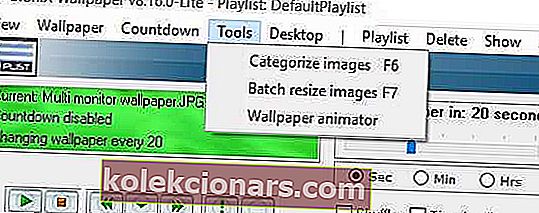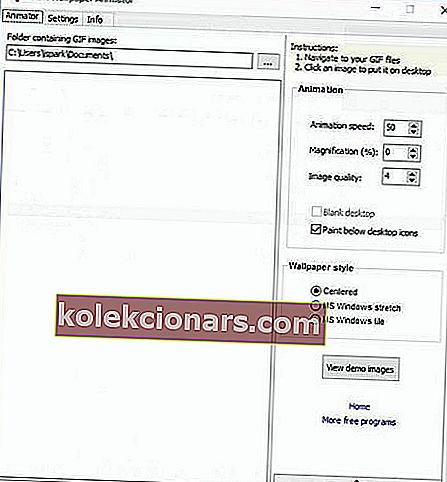- Hvis du er træt af en statisk baggrund på din pc, skal du vide, at der er en virkelig enkel metode til at få en mere livlig baggrund ved at bruge en GIF som din baggrund.
- For at gøre dette skal du bruge en tredjepartsapp kaldet BioniX. Derudover er der andre apps såsom Wallpaper Engine, der giver dig mulighed for at have videoer som skrivebordsbaggrund.
- Vi har mange Windows 10-guider til at tilpasse operativsystemet til din egen personlige smag. For at tjekke dem, gå over til vores Windows Knowledge-side.
- For at løse problemer med Windows og andre apps bør du overveje at bogmærke vores Tech Tutorials-side, hvor vi hele tiden sender tip og tricks.

Hvis du er træt af en statisk baggrund på din pc, skal du vide, at der er en virkelig enkel metode til at få en mere livlig baggrund ved at bruge en GIF som din baggrund. At indstille en GIF som din baggrund er ikke så svært, som du tror, og i dagens artikel viser vi dig, hvordan du gør det.
Kan jeg indstille en GIF som min pc-baggrund?
Windows 10 er uden tvivl det bedste Windows nogensinde, farverigt, kan tilpasses, kort sagt, intet at klage over. Men hvad hvis vi ville skubbe grænserne med hensyn til personalisering? Når vi taler om personalisering, ville det ikke være rart at oprette en animeret GIF som baggrund?
Windows 10 understøtter som standard ikke GIF-billeder som skrivebordsbaggrund. For at omgå denne begrænsning er vi afhængige af tredjepartsprogrammer. Der er flere værktøjer, der kan hjælpe dig, men de bedste er Stardock DeskScapes og BioniX. Mens DeskScapes er en betalt software, kan vi bruge BioniX, som er gratis og fungerer meget godt.
Hvordan indstiller jeg en GIF som min baggrund Windows 10?
Brug BioniX Wallpaper
- Først og fremmest skal du downloade BioniX Wallpaper og installere det.
- Inden du kører softwaren, skal du sørge for at have downloadet eller oprettet nogle GIF-billeder af god kvalitet.
- Åbn BioniX-softwaren, og klik på menuen Funktioner .
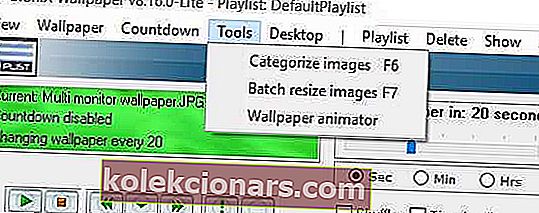
- Vælg nu indstillingen Wallpaper animator , og et vindue åbnes som vist nedenfor:
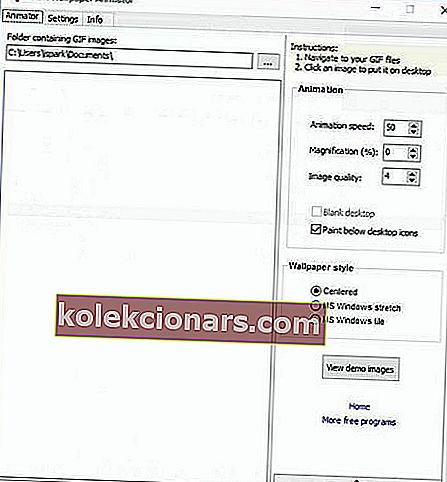
- Find den mappe, hvor dine GIF-billeder er gemt. Vælg den, du vil anvende, ved at justere indstillingerne såsom Hastighedsanimering, Forstørrelse osv.
- Du kan nu se effekten med knappen Vis demo-billeder .
- Bemærk: For at bruge GIF-baggrunde er det nødvendigt, at BioniX-programmet kører. Du kan også indstille applikationen til at starte med Windows automatisk.
Sådan indstilles en GIF som din baggrund Windows 7
Ligesom Windows 10 understøtter Windows 7 ikke GIF-baggrunde. Det understøtter dog billedrotation, så du kan oprette en animeret baggrund med denne løsning.
- Opret en billedmappe, og flyt alle de billeder, du vil bruge til din animerede baggrund.
- Højreklik nu på dit skrivebord, og vælg Tilpas indstilling.
- Nederst til venstre skal du klikke på skrivebordsbaggrund .
- Klik på Gennemse, og vælg de billeder, du vil bruge.
- Klik på OK for at gemme ændringer.
- Hvis det er nødvendigt, skal du justere størrelsen på dine billeder.
- For at gøre din animation glat skal du indstille et lavt rotationsinterval.
- Gem dine ændringer.
Derudover har du også mulighed for at bruge Okozo desktop suite , som giver dig mulighed for nemt at få en meget pænere effekt. Programmet på 2,7 Mb er virkelig nemt at installere, og du skal bare følge disse trin for at konfigurere det.
- Start applikationen.
- Okozo desktop tilbyder dig en række kategorier, herunder abstrakt, tegneserie, film, gallerier, interaktiv osv.
- Vælg den ønskede kategori og det ønskede plug-in.
- Downloadprocessen starter nu.
- I slutningen af proceduren spørger programmet dig, om du vil aktivere baggrunden, så sørg for at bekræfte.
For at konkludere skal det siges, at uanset hvilken procedure du vælger for at animere din Windows 7-baggrund, vil systemet uundgåeligt lide under hensyn til ydeevne. Dette betyder, at det kun foretrækkes at implementere denne tweak, hvis du har en god CPU, en fremragende dedikeret GPU og naturligvis en ret stor RAM.
Hvis du kunne lide guiden, tøv ikke med at kommentere den eller fortæl os, hvilke metoder du bruger til at indstille en GIF som din baggrund på Windows 10.
FAQ: Animer din skrivebordsbaggrund med en gif eller film
- Kan du indstille en GIF som din baggrund Windows 10?
Ja, selvom dette ikke er en Windows-funktion, er der en løsning som vist i denne vejledning.
- Hvordan indstiller jeg en GIF som min skrivebordsbaggrund?
Som vist i denne enkle vejledning kan du oprette en GIF som din skrivebordsbaggrund ved hjælp af et specialprogram.
- Hvordan laver jeg en GIF til min låseskærm Windows 10?
Selvom du ikke kan have en animeret låseskærm i Windows 10, kan du indstille din låseskærm til et lysbilledshow, slå den fra, eller du kan indstille dit kontobillede til en kort video. For at gøre dette skal du gå til Indstillinger> Konti> Opret dit billede [Kamera] og skifte webkameraet til video. Du kan optage en kort 5-sekunders video for at fungere som dit kontobillede.
- Kan du have animerede baggrunde på Windows 10?
Windows 10 understøtter ikke denne funktion som standard, men du kan oprette et animeret skrivebord med Wallpaper Engine.
Editorens bemærkning: Dette indlæg blev oprindeligt offentliggjort i april 2019 og er siden blevet moderniseret og opdateret i marts 2020 for friskhed, nøjagtighed og omfattende.